

|
本站电脑知识提供应用软件知识,计算机网络软件知识,计算机系统工具知识,电脑配置知识,电脑故障排除和电脑常识大全,帮助您更好的学习电脑!不为别的,只因有共同的爱好,为软件和互联网发展出一分力! 很多用户还不清楚ps怎么添加光盘阴影?下面小编为大家带来了ps光盘添加阴影效果步骤介绍,感兴趣的小伙伴一起来看看吧! 1.打开界面后,在创建的图层中绘制一个灰色正圆,并在中间绘制一个小圆进行删除,做出光盘孔状效果 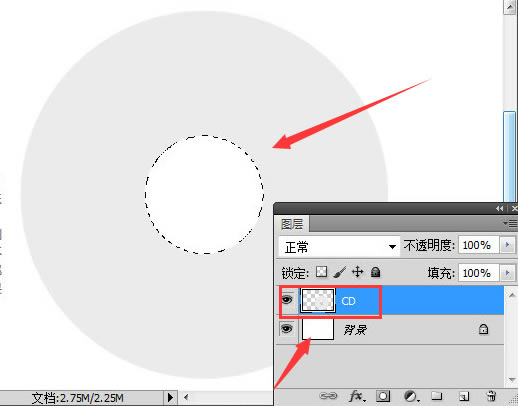 2.在图层样式窗口中,添加投影效果,并适当调整不透明度 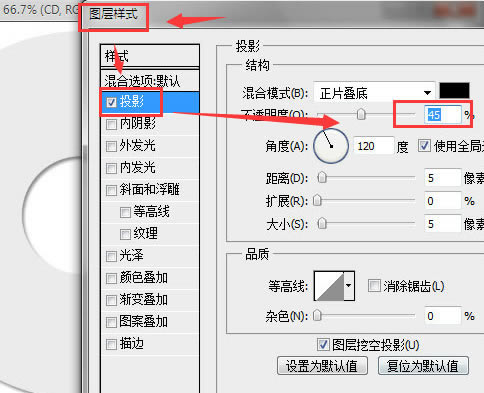 3.新建空白图层,使用魔棒工具删除cd通用图层中的阴影部分 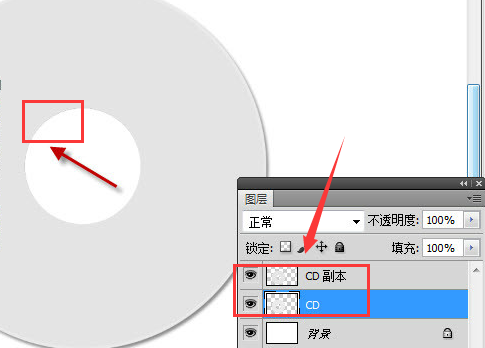 4.随后在新建的图层2中,输入封面文字,并用椭圆选框工具选取部分光盘孔状位置,将该区域的图层不透明度调整为9% 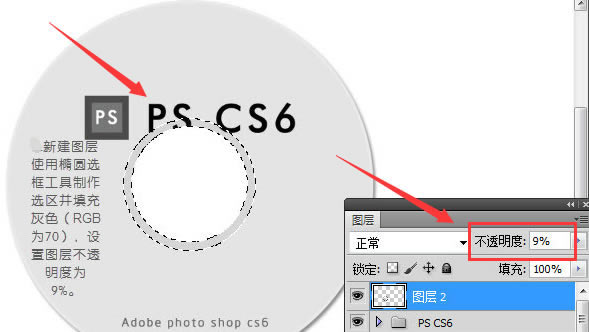 5.按住键盘的Ctrl键点击cd图层略缩图调出选区,为光盘添加灰色到透明的渐变效果即可 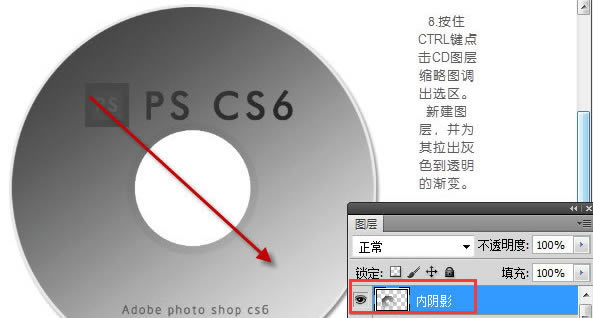 以上就是小编为大家分享的ps光盘添加阴影效果步骤介绍,有需要的朋友赶快来看看本篇文章吧! 学习教程快速掌握从入门到精通的电脑知识 |
温馨提示:喜欢本站的话,请收藏一下本站!